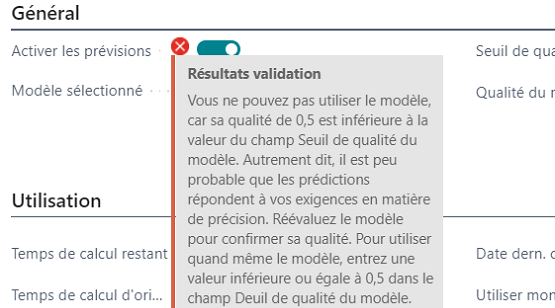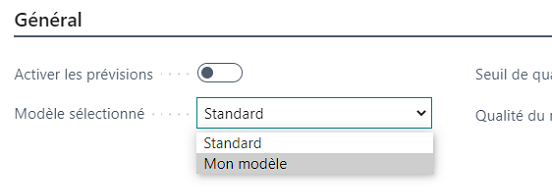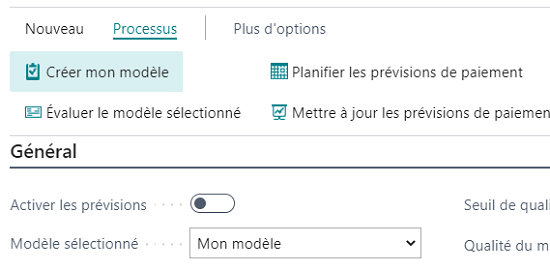Base des prédictions
Lorsque vous ouvrez un document de vente validé, une notification s’affiche en haut de la page. Pour utiliser l’extension Prévisions de retard de paiement, vous pouvez vous inscrire en sélectionnant Activer dans la notification. Vous pouvez également configurer l’extension manuellement si, par exemple, vous avez ignoré la notification par erreur.
Pour activer l’extension manuellement, procédez comme suit :
Sélectionnez l’icône Rechercher la page, qui ouvre la fonctionnalité Fenêtre de recherche, saisissez Configuration des prévisions de retard de paiement, puis cliquez sur le lien associé.
Remplissez les champs, si nécessaire.
Si vous décidez d’activer l’extension manuellement, Microsoft Dynamics 365 Business Central ne vous permet pas de le faire si la qualité du modèle est faible.
La qualité du modèle indique la précision des prévisions du modèle. Plusieurs facteurs peuvent avoir un impact sur la qualité d’un modèle. Par exemple, la quantité de données peut être insuffisante ou celles-ci ne contiennent pas suffisamment de variations. Vous pouvez afficher la qualité du modèle que vous utilisez actuellement sur la page Configuration des prévisions de retard de paiement. Vous pouvez également spécifier un seuil minimum pour la qualité du modèle.
Microsoft déploie et exploite un certain nombre de services Web prédictifs dans toutes les régions où Business Central est disponible. Les services Web fonctionnent selon trois modes :
Effectuer l’apprentissage : le service Web forme le modèle en fonction du jeu de données fourni.
Évaluer : le service Web vérifie si le modèle renvoie des données fiables pour le jeu de données fourni.
Prédire : le service Web applique le modèle au jeu de données fourni pour effectuer une prédiction.
Ces services web sont sans état. Autrement dit, ils n’utilisent les données que pour calculer des prévisions à la demande. Ils ne stockent pas de données.
Les données nécessaires à l’apprentissage et à l’évaluation du modèle concernent chaque écriture comptable client associée à une facture vente enregistrée, y compris les informations suivantes :
Montant (DS) TTC
Les conditions de paiement en jours sont calculées comme la date d’échéance moins la date comptabilisation
Existence ou non d’un avoir appliqué
En outre, l’enregistrement est enrichi de données agrégées provenant d’autres factures liées au même client. Ces données incluent les facteurs suivants :
Nombre total et nombre de factures payées
Nombre total et nombre de factures payées en retard
Nombre total et nombre de factures en attente
Nombre total et nombre de factures en attente qui sont déjà en retard
Retard moyen
Ratio : nombre de factures payées en retard/payées
Ratio : montant factures payées en retard/factures payées
Ratio : nombre de factures en attente en retard/en attente
Ratio : montant factures en attente en retard/factures en attente
L’extension Prévisions de retard de paiement contient un modèle prédictif formé à l’aide de données représentatives d’un éventail de petites et moyennes entreprises. Lorsque vous commencez à enregistrer des factures et à recevoir des paiements, Business Central évalue si le modèle standard correspond à votre flux commercial.
S’il semble que vos processus ne correspondent pas au modèle standard, vous pouvez toujours utiliser l’extension, mais vous devez obtenir plus de données. Cependant, vous pouvez continuer à utiliser Business Central.
Business Central organise automatiquement la formation et l’évaluation lorsque suffisamment de factures payées et en retard sont disponibles ; toutefois, vous pouvez exécuter manuellement la formation et l’évaluation quand vous le souhaitez.
Pour former et utiliser votre modèle, procédez comme suit :
Sélectionnez l’icône Rechercher la page, qui ouvre la fonctionnalité Fenêtre de recherche, saisissez Configuration des prévisions de retard de paiement, puis cliquez sur le lien associé.
Dans le champ Modèle sélectionné, cliquez sur Mon modèle.
Sélectionnez l’action Créer mon modèle pour former le modèle sur vos données.
Un message similaire à celui de l’image suivante apparait.